Hướng dẫn tạo và sử dụng Email tên miền trên DirectAdmin
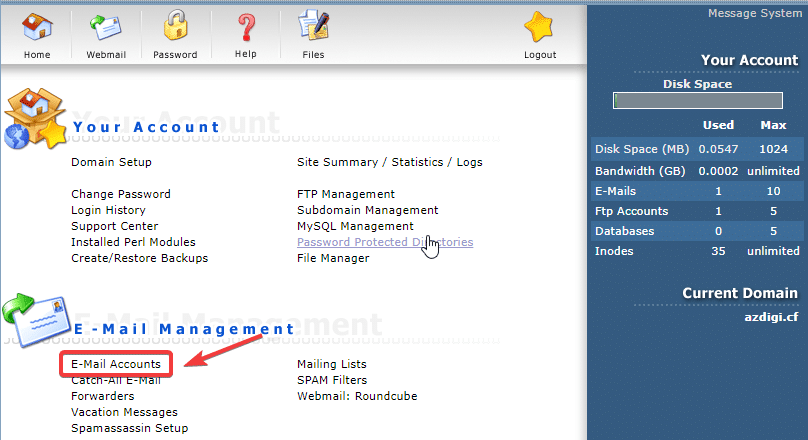
Email tên miền là gì?
Thông thường chúng ta sử dụng các dịch vụ mail như gmail. yahoo, outlook để làm email liên lạc và phục vụ cho công việc, tuy nhiên còn một dạng email khác cũng được sử dụng khá nhiều hiện nay đó là email theo tên miền. Email tên miền là email được tạo ra dựa trên tên miền của bạn đã có sẵn, thường email này được sử dụng nhiều ở các doanh nghiệp hoặc các công ty lớn.
Khi bạn sử dụng email có đuôi tên miền ví dụ như: kythuat@Partner VN.com – kinhdoanh@Partner VN.cf …v/v thì người dùng hay khách hàng của bạn sẽ đánh giá công ty, doanh nghiệp tổ chức của bạn có độ uy tín và tạo sự tin tưởng cao , chuyên nghiệp hơn rất nhiều.
Ở bài viết này Partner VN sẽ hướng dẫn bạn cách tạo email theo tên miền miễn phí trực tiếp trên DirectAdmin một cách đơn giản nhất, các bạn có thể theo dõi nhé.
Bước 1: Cách tạo email tên miền
Đối với DirectAdmin giao diện cũ
Tại giao diện admin các bạn tìm đến phần E-Mail Management => click vào E-Mail Accounts.
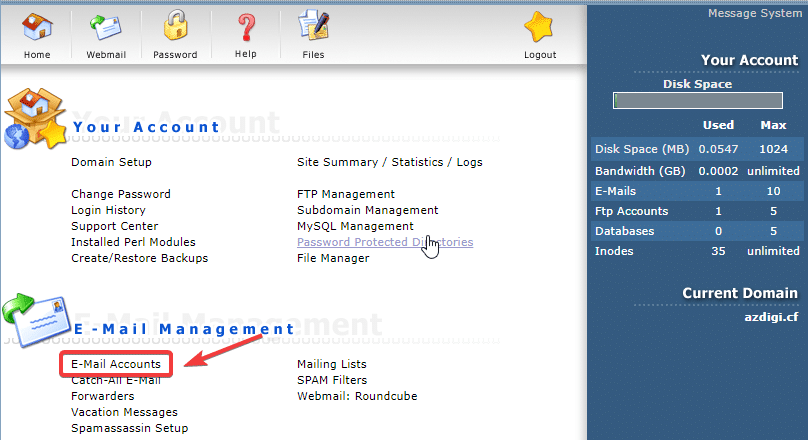
Ở giao diện tiếp theo các bạn chọn Create mail account để tạo email mới.
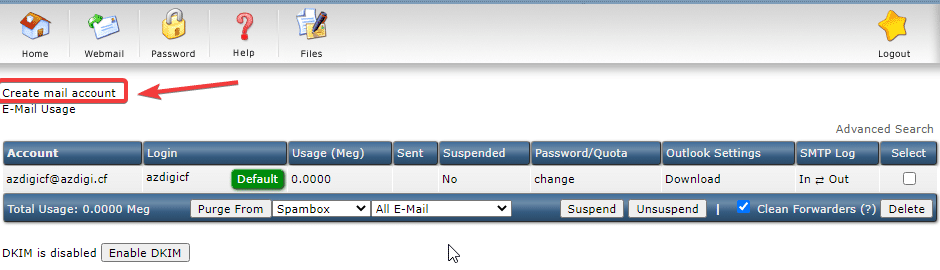
Ở giao diện này các bạn điền đầy đủ thông tin:
- Username: Tên email cần tạo.
- Enter Password: Nhập mật khẩu.
- Re-Enter Password: Nhập lại mật khẩu.
- Email Quota: Dung lượng tổng của tài khoản (đơn vị được tính bằng MB).
- Send Limit: Số lượng mail tối đã được gửi của tài khoản.
Sau khi đã điền đủ thông tin các bạn nhấn Create để tạo tài khoản.
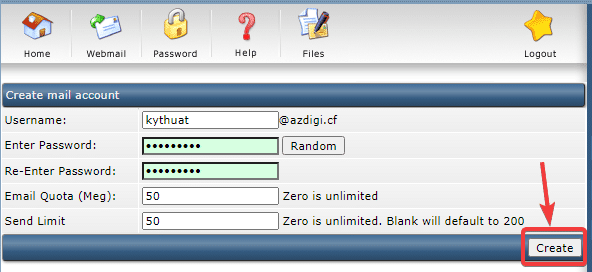
Như hình dưới là email đã được tạo thành công, các bạn có thể lưu trữ thông tin này lại nhé.
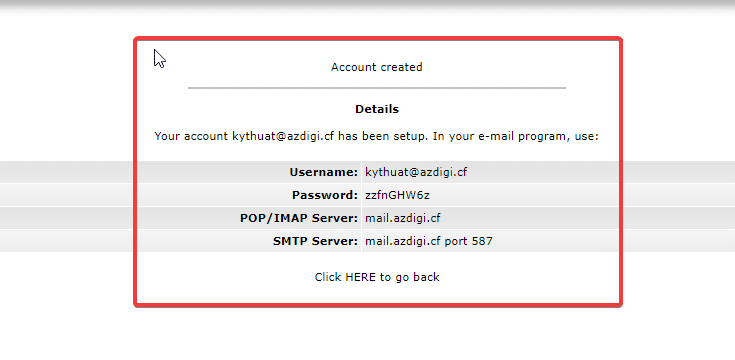
Đối với DirectAdmin giao diện mới
Các bạn truy cập trang quản trị DirectAdmin , tại giao diện admin các bạn rê chuột vào E-Mail Manager => click vào E-Mail Accounts.
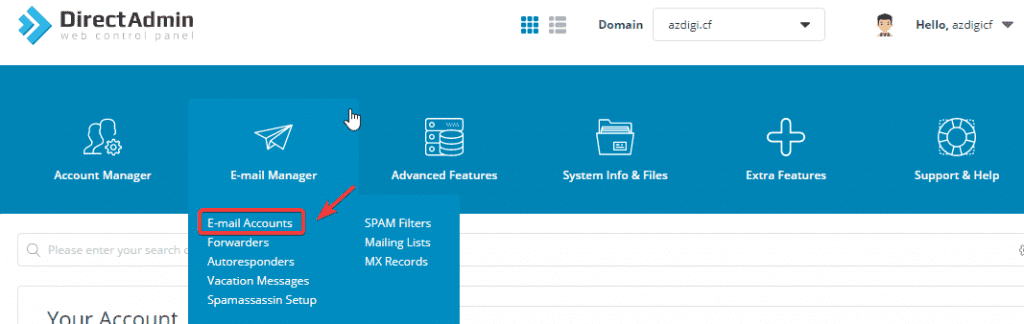
Ở giao diện tiếp theo các bạn chọn Create Account để tạo email mới.
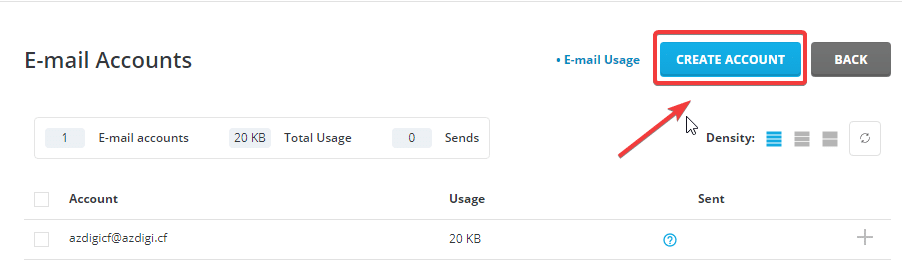
Tiếp đến các bạn điền đầy đủ thông tin tương tự như ở giao diện cũ.
Sau khi đã điền đủ thông tin các bạn nhấn CREATE ACCOUNT để tạo tài khoản.
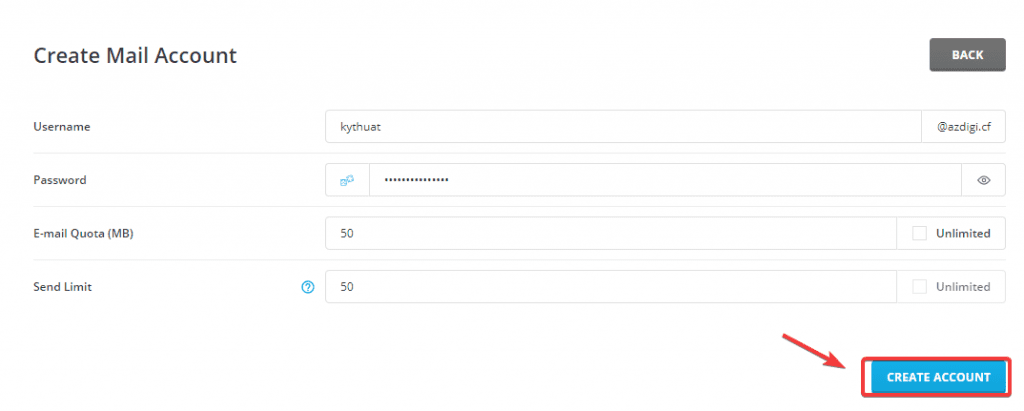
Như hình là email đã được tạo thành công, các bạn có thể lưu trữ thông tin này lại nhé.
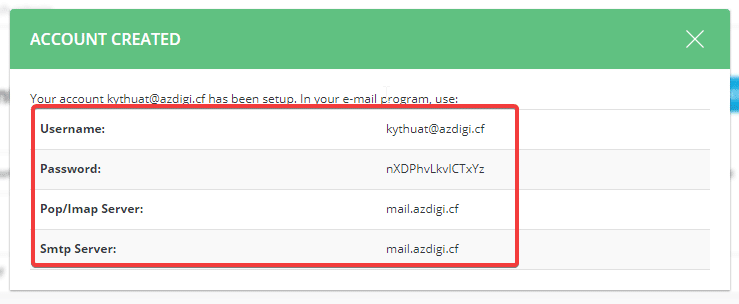
Bước 2: Sử dụng webmail Roundcube
Sau khi đã tạo tài khoản thành công, các bạn có thể sử dụng Roundcube để làm webmail gửi/nhận email, cách sử dụng như sau:
Đối với DirectAdmin giao diện cũ
Tại giao diện DirectAdmin , ở phần E –Mail Management , click vào Webmail: Roundcube
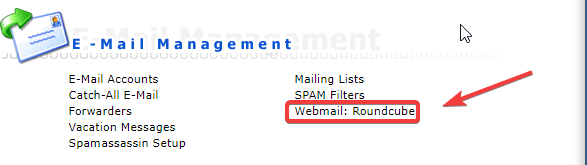
Đối với DirectAdmin giao diện mới
Tại giao diện DirectAdmin , các bạn rê chuột vào phần Extra Features , click vào Webmail: Roundcube.
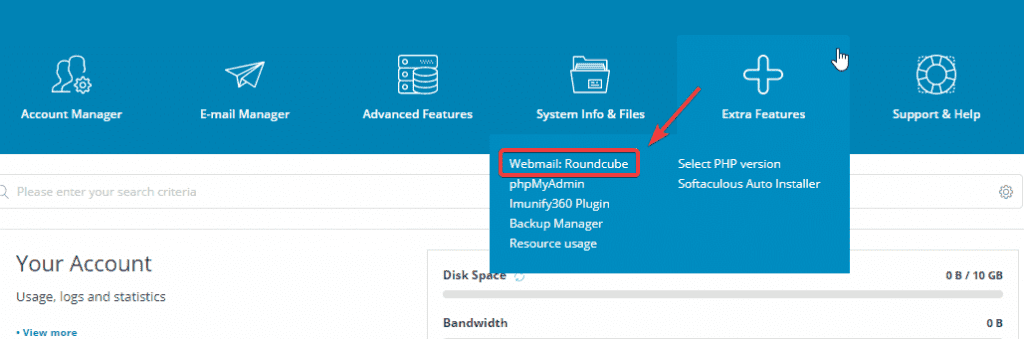
Giao diện Roundcube sẽ như sau
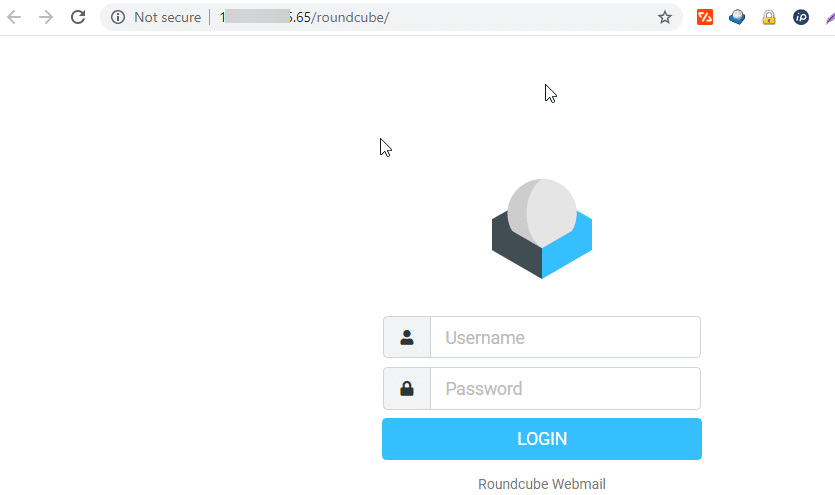
Lưu ý: để email được gửi và nhận thành công các bạn cần đảm bảo rằng domain của các bạn đã được trỏ đầy đủ các bản ghi MX đến máy chủ mail của vps/hosting , các bạn có thể thực hiện trỏ bản ghi MX mẫu bên dưới:
- Record MX: domain => webmail.domain (độ ưu tiên 10).
- Record A: webmail => IP hosting.
Như vậy ở bài viết này Partner VN đã hướng dẫn các bạn cách tạo và sử dụng Roundcube làm webmail để gửi nhận email. Ở bài viết sau Partner VN sẽ hướng dẫn các bạn cách sử dụng chi tiết Webmail Roundcube.
- Hotline: 0569 395 495
- Ticket/Email: Bạn dùng email đăng ký dịch vụ gửi trực tiếp về: support@partner.com.vn
Chúc các bạn thành công.!


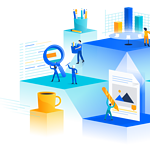
0 Comments